 tutorial komputer
tutorial komputer
 pelayar
pelayar
 Bagaimana untuk menetapkan Pelayar Tetingkap Dunia untuk menyimpan kata laluan akaun secara automatik
Bagaimana untuk menetapkan Pelayar Tetingkap Dunia untuk menyimpan kata laluan akaun secara automatik
Bagaimana untuk menetapkan Pelayar Tetingkap Dunia untuk menyimpan kata laluan akaun secara automatik
Editor PHP Youzi akan memperkenalkan kepada anda bagaimana pelayar World Window menyimpan kata laluan akaun anda secara automatik. Pelayar Tetingkap Dunia ialah pelayar yang berkuasa Selain menyediakan fungsi melayari web dengan pantas, ia juga boleh menyimpan kata laluan akaun secara automatik untuk memudahkan pengguna log masuk ke laman web yang kerap digunakan. Untuk merealisasikan fungsi menyimpan kata laluan akaun secara automatik, hanya tetapan mudah diperlukan. Dalam tetapan penyemak imbas, cari pilihan pengurusan kata laluan dan semak "Ingat kata laluan". Dengan cara ini, pada kali seterusnya anda log masuk ke tapak web, penyemak imbas akan secara automatik mengisi kata laluan akaun, menjimatkan masalah anda memasukkannya secara manual. Penyimpanan automatik kata laluan akaun World Window Browser menjadikan pengalaman dalam talian anda lebih mudah dan cekap.

Cara menyimpan kata laluan akaun secara automatik dalam pelayar Window of the World
1. Muat turun dan pasang pelayar "Window of the World", klik pintasan perisian desktop untuk masuk, seperti yang ditunjukkan dalam gambar.
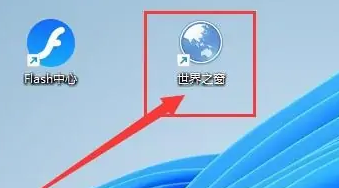
2. Dalam halaman penyemak imbas, klik butang "Menu" (ikon tiga garisan mendatar) di penjuru kanan sebelah atas, dan pilih "Tetapan" dalam item lungsur untuk masuk, seperti yang ditunjukkan oleh anak panah dalam rajah.
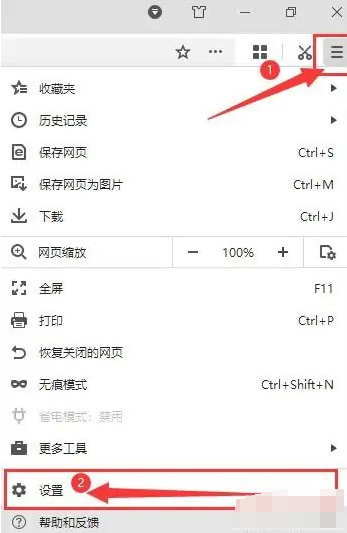
3. Selepas memasukkan antara muka "Tetapan", di bawah item "Kata Laluan dan Borang", tandakan pilihan "Minta saya untuk menyimpan kata laluan yang dimasukkan pada halaman web, seperti yang ditunjukkan dalam rajah."
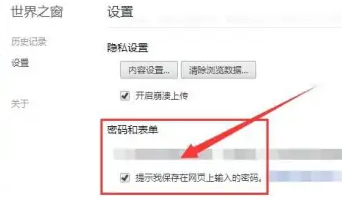
Atas ialah kandungan terperinci Bagaimana untuk menetapkan Pelayar Tetingkap Dunia untuk menyimpan kata laluan akaun secara automatik. Untuk maklumat lanjut, sila ikut artikel berkaitan lain di laman web China PHP!

Alat AI Hot

Undresser.AI Undress
Apl berkuasa AI untuk mencipta foto bogel yang realistik

AI Clothes Remover
Alat AI dalam talian untuk mengeluarkan pakaian daripada foto.

Undress AI Tool
Gambar buka pakaian secara percuma

Clothoff.io
Penyingkiran pakaian AI

AI Hentai Generator
Menjana ai hentai secara percuma.

Artikel Panas

Alat panas

Notepad++7.3.1
Editor kod yang mudah digunakan dan percuma

SublimeText3 versi Cina
Versi Cina, sangat mudah digunakan

Hantar Studio 13.0.1
Persekitaran pembangunan bersepadu PHP yang berkuasa

Dreamweaver CS6
Alat pembangunan web visual

SublimeText3 versi Mac
Perisian penyuntingan kod peringkat Tuhan (SublimeText3)

Topik panas
 1382
1382
 52
52
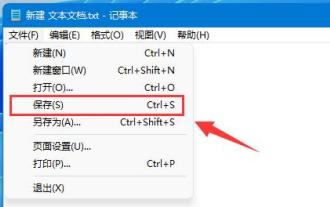 Tutorial untuk mengetahui cara menyimpan dokumen secara automatik menggunakan Win11
Dec 25, 2023 pm 10:45 PM
Tutorial untuk mengetahui cara menyimpan dokumen secara automatik menggunakan Win11
Dec 25, 2023 pm 10:45 PM
Sesetengah rakan sering menghadapi masalah kehilangan dokumen, jadi mereka ingin tahu cara menyimpan dokumen win11 secara automatik Namun, sistem ini tidak mempunyai fungsi simpan automatik dan hanya boleh disimpan secara manual. Cara menyimpan dokumen win11 secara automatik: 1. dokumen txt 1. dokumen txt tidak menyokong simpanan automatik. 2. Oleh itu, jika anda ingin menyimpan, anda hanya boleh menekan "ctrl+s" pada papan kekunci atau klik "Simpan" di bawah "Fail" 2. Dokumen Word 1. Dokumen Word boleh menggunakan fungsi simpan yang disertakan dengan perkataan. 2. Mula-mula klik butang "Fail" di sudut kiri atas. 3. Klik "Pilihan" di bawah "Bantuan" di lajur kiri 4. Anda juga boleh mengklik "Bantuan", dan kemudian klik "Pilihan" di sebelah kanan 5. Selepas memasukkan, klik pilihan "Simpan" di lajur kiri . 6. Kemudian pilih pilihan simpan.
 Cara menggunakan HTML, CSS dan jQuery untuk merealisasikan fungsi lanjutan untuk menyimpan borang secara automatik
Oct 28, 2023 am 08:20 AM
Cara menggunakan HTML, CSS dan jQuery untuk merealisasikan fungsi lanjutan untuk menyimpan borang secara automatik
Oct 28, 2023 am 08:20 AM
Cara menggunakan HTML, CSS dan jQuery untuk melaksanakan fungsi lanjutan untuk menyimpan borang secara automatik adalah salah satu elemen yang paling biasa dalam aplikasi web moden. Apabila pengguna memasukkan data borang, bagaimana untuk melaksanakan fungsi penjimatan automatik bukan sahaja dapat meningkatkan pengalaman pengguna, tetapi juga memastikan keselamatan data. Artikel ini akan memperkenalkan cara menggunakan HTML, CSS dan jQuery untuk melaksanakan fungsi penjimatan automatik borang, dan melampirkan contoh kod tertentu. 1. Struktur bentuk HTML Mari kita buat satu bentuk HTML yang mudah.
 Bagaimana untuk menyediakan kamera Qingyan untuk menyimpan secara automatik
Mar 29, 2024 pm 07:01 PM
Bagaimana untuk menyediakan kamera Qingyan untuk menyimpan secara automatik
Mar 29, 2024 pm 07:01 PM
Bagaimana untuk menyediakan penjimatan automatik Kamera Qingyan? Dalam APP Kamera Qingyan, foto yang diambil boleh disimpan secara automatik Kebanyakan pengguna tidak tahu cara menyediakan fungsi penjimatan automatik kepada pemain oleh Editor Tutorial, pemain yang berminat datang dan lihat! Tutorial penggunaan Kamera Qingyan Cara menyediakan penjimatan automatik Kamera Qingyan 1. Mula-mula buka APP Kamera Qingyan untuk memasuki halaman utama, klik [Saya] di sudut kanan bawah untuk memasuki kawasan khas 2. Kemudian pada halaman fungsi Saya; pilih ikon [Tiga] di sudut kanan atas Garis mendatar] 3. Kemudian kembangkan bar berbilang fungsi di sebelah kanan dan cari [Tetapan Kamera] 4. Akhir sekali, pada halaman fungsi tetapan kamera, slaid butang di belakang sempadan [Auto Simpan] untuk menetapkannya.
 Bagaimana untuk merealisasikan fungsi menyimpan dan memulihkan automatik status menjawab dalam menjawab dalam talian
Sep 25, 2023 am 09:07 AM
Bagaimana untuk merealisasikan fungsi menyimpan dan memulihkan automatik status menjawab dalam menjawab dalam talian
Sep 25, 2023 am 09:07 AM
Bagaimana untuk merealisasikan fungsi penjimatan dan pemulihan automatik status jawapan dalam menjawab dalam talian Dalam bidang pendidikan moden, semakin banyak institusi pendidikan dan platform pembelajaran dalam talian menyediakan sistem jawapan dalam talian untuk memudahkan pelajar mengambil pelbagai bentuk ujian dan peperiksaan. Walau bagaimanapun, disebabkan ketidakstabilan rangkaian atau sebab lain, pelajar mungkin menghadapi gangguan semasa proses menjawab, mengakibatkan kehilangan kemajuan menjawab. Untuk menyelesaikan masalah ini, kita dapat merealisasikan fungsi menyimpan dan memulihkan status menjawab secara automatik, supaya pelajar dapat terus menjawab soalan selepas terganggu di tengah-tengah menjawab, meningkatkan kecekapan dan pengalaman pembelajaran.
 Notepad Auto Simpan: Penyelesaian dan alternatif untuk penjimatan automatik
Apr 07, 2025 am 12:03 AM
Notepad Auto Simpan: Penyelesaian dan alternatif untuk penjimatan automatik
Apr 07, 2025 am 12:03 AM
Notepad tidak mempunyai fungsi autosave terbina dalam, tetapi boleh dilaksanakan melalui skrip atau alat alternatif. 1. Simpan Notepad setiap 5 minit menggunakan skrip PowerShell. 2. Konfigurasi Notepad untuk membolehkan Simpan Automatik. 3. Gunakan vscode dan pasang pemalam autosave, dan tetapkan kelewatan autosave hingga 10 saat. Melalui kaedah ini, kehilangan data dapat dielakkan dengan berkesan.
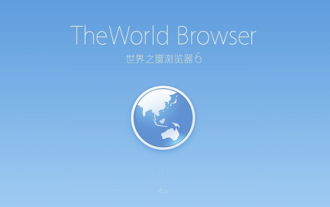 Bagaimana untuk menetapkan mod keserasian dalam Pelayar Tetingkap Dunia
Feb 18, 2024 pm 01:20 PM
Bagaimana untuk menetapkan mod keserasian dalam Pelayar Tetingkap Dunia
Feb 18, 2024 pm 01:20 PM
Bagaimana untuk menetapkan mod keserasian Pelayar Tetingkap Dunia? Pelayar Tetingkap Dunia kaya dengan fungsi dan amat digemari oleh pengguna Apabila menggunakan Pelayar Tetingkap Dunia, ramai pengguna menemui beberapa tapak web yang tidak boleh dibuka dan perlu beralih kepada mod keserasian. Walau bagaimanapun, ramai pengguna tidak tahu di mana mod keserasian ditetapkan. Sekarang, editor akan memperkenalkan kepada anda cara menetapkan mod keserasian pelayar World Window Sila datang dan lihat! Bagaimana untuk menetapkan mod keserasian pelayar World Window 1. Buka pelayar World Window dan klik butang "Tools" dalam bar menu. 2. Pilih "Mod Keserasian" dalam menu lungsur. 3. Dalam tetingkap mod keserasian pop timbul, anda boleh memilih tapak web yang perlu serasi dan menetapkan versi penyemak imbas yang serasi. 4. Klik butang "OK" untuk menyimpan tetapan.
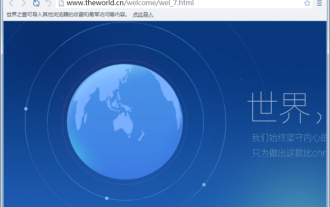 Bagaimana untuk melumpuhkan kemas kini automatik dalam Pelayar Tetingkap Dunia
Jan 30, 2024 pm 06:12 PM
Bagaimana untuk melumpuhkan kemas kini automatik dalam Pelayar Tetingkap Dunia
Jan 30, 2024 pm 06:12 PM
Bagaimana untuk mematikan kemas kini automatik dalam pelayar World Window? Pelayar Tetingkap Dunia ialah perisian penyemak imbas yang boleh mengemas kini secara automatik Ia boleh memberikan kami versi pelayar terkini supaya kami dapat menikmati perkhidmatan penyemakan imbas Internet yang terkini dan berkualiti tinggi. Walau bagaimanapun, apabila sesetengah rakan menggunakan pelayar World Window, mereka merasakan bahawa fungsi ini menggunakan banyak sumber dan sangat berlebihan Mereka ingin mematikan fungsi ini, tetapi mereka tidak tahu bagaimana untuk melakukannya kepada anda di bawah. Menyediakan kaedah untuk mematikan fungsi kemas kini penyemak imbas automatik. Bagaimana untuk mematikan kemas kini automatik Pelayar Tetingkap Dunia 1. Klik dua kali pada desktop untuk membuka Pelayar Tetingkap Dunia, seperti yang ditunjukkan dalam rajah di bawah: 2. Klik bar menu di sudut kanan atas, dan klik [Tetapan], seperti yang ditunjukkan dalam rajah di bawah: 3. Pilih [System] Dan nyahtanda [World Window Automatically Updates]
 Cara menggunakan pemprosesan borang Vue untuk merealisasikan penjimatan dan pemulihan borang secara automatik
Aug 11, 2023 pm 01:21 PM
Cara menggunakan pemprosesan borang Vue untuk merealisasikan penjimatan dan pemulihan borang secara automatik
Aug 11, 2023 pm 01:21 PM
Cara menggunakan pemprosesan borang Vue untuk merealisasikan penjimatan dan pemulihan borang secara automatik Dalam pembangunan web moden, borang ialah kaedah interaksi input pengguna yang sering kami gunakan. Walau bagaimanapun, pengguna mungkin menghadapi pelbagai situasi yang tidak dijangka semasa mengisi borang, seperti penyegaran halaman web, penutupan penyemak imbas yang tidak dijangka, dsb., yang akan mengakibatkan kehilangan data yang diisi oleh pengguna. Untuk meningkatkan pengalaman pengguna, kami boleh menggunakan pemprosesan borang Vue untuk merealisasikan fungsi menyimpan dan memulihkan borang secara automatik. 1. Simpan borang secara automatik Untuk merealisasikan fungsi simpanan automatik borang, kita perlu menyimpan data yang diisi oleh pengguna.



